1、在桌面上打开word

2、打开文档
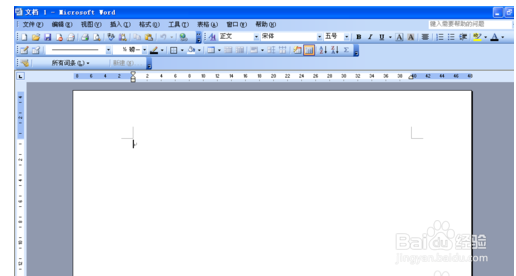
3、我们需要先打开word2013文档窗口,依次单击“文件”→“选项”命令
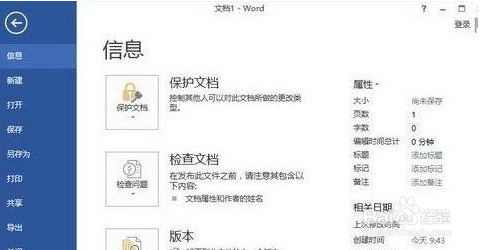
4、然后我们在打开的“Word选项”对话框中,单击左侧的“自定义功能区”按钮
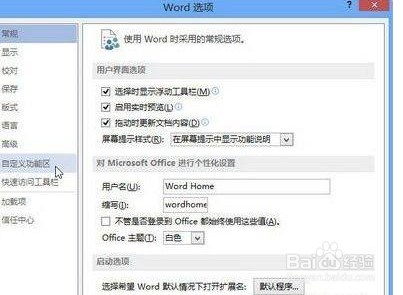
5、接下来我们打开“自定义功能区”选项卡,在右侧的“自定义功能区”列表“主选项卡”区域选中 “审阅”复选框即可显示“审阅”选项卡。取消“审阅”复选框则不显示“审阅”选项卡。设置完毕单击“确定”按钮即可,
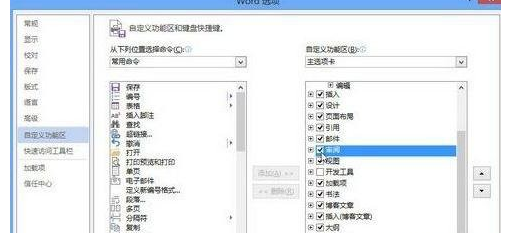
6、安全退出
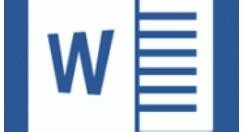
7、以上便是Word 2013开启审阅功能的具体流程!
时间:2024-10-21 12:49:39
1、在桌面上打开word

2、打开文档
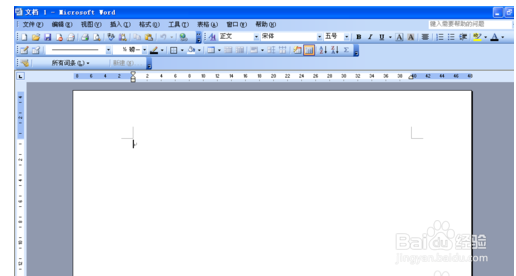
3、我们需要先打开word2013文档窗口,依次单击“文件”→“选项”命令
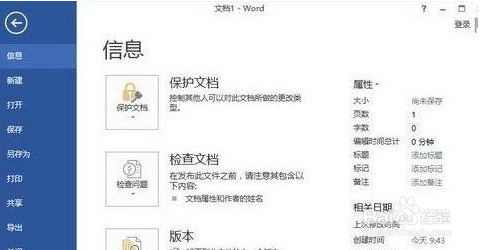
4、然后我们在打开的“Word选项”对话框中,单击左侧的“自定义功能区”按钮
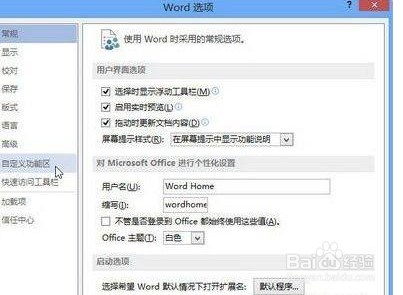
5、接下来我们打开“自定义功能区”选项卡,在右侧的“自定义功能区”列表“主选项卡”区域选中 “审阅”复选框即可显示“审阅”选项卡。取消“审阅”复选框则不显示“审阅”选项卡。设置完毕单击“确定”按钮即可,
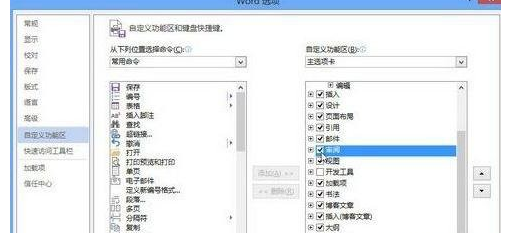
6、安全退出
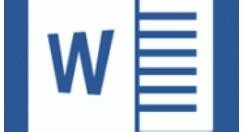
7、以上便是Word 2013开启审阅功能的具体流程!
